Windows環境で頻繁に利用する機能のひとつに「右クリック > 新規作成」でメモ帳(テキストドキュメント)を作成する、というのがありました。
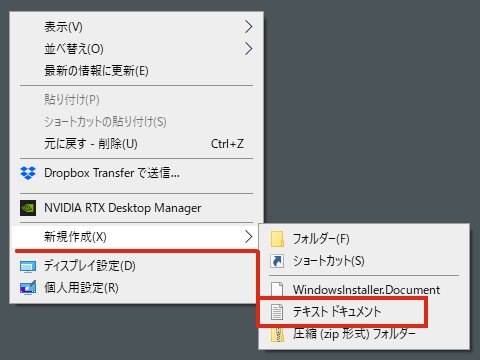
ところが なにかのきっかけで、ある時からテキストドキュメントが選択できない(表示されない)ようになってしまいました。
対処法を調べましたので、備忘録としてここにメモしておきます。
レジストリキーを確認する
「右クリック > 新規作成」でメモ帳(テキストドキュメント)を表示させるには、レジストリキーの状態を確認・修正します。
「レジストリエディター」を起動する
スタートメニュー隣の検索ボックスに「regedit.exe」と入力し、「regedit.exe(コマンドの実行)」をクリック。
確認画面が表示されたら「はい」をクリック。
すると、以下のようなウィンドウ(レジストリエディター)が開きます。
以下の作業で、実際にレジストリを修正することになります。作業自体はとても簡単なのですが、誤った操作をしてしまうと システムに深刻な障害をもたらす(パソコンが起動しなくなる)可能性もありますので、事前にバックアップをとっておくなどしてください。自己責任でお願いします。
続いて、アドレスバー部分に以下のパスを入力し、Enterキーを推します(コピペ可)。※アドレスバーが見当たらない場合は「表示 > アドレスバー」をクリックで表示されます
以下のような画面になりますので、「.txt」フォルダと「(.txtフォルダの中の)ShellNew」フォルダの内容を確認します。
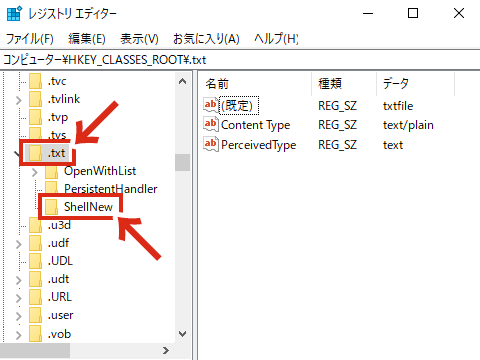
「.txt」フォルダを選択した状態で、画面右側の「名前:種類:データ」と書かれた部分を確認します。
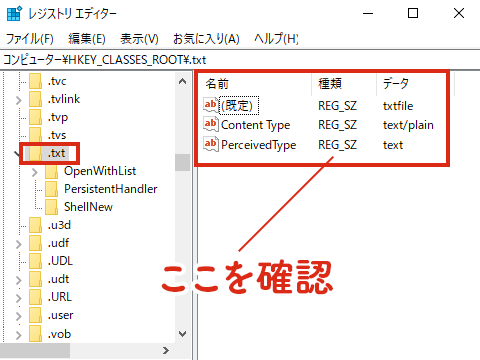
以下の値と一緒になっていれば問題ありませんが、異なる場合は そのデータを修正します ※方法は後述
:(既定)|REG_SZ|txtfile
:Content Type|REG_SZ|text/plain
:PerceivedType|REG_SZ|text
※環境によっては、上記以外に「Evernote.Document~」などのデータが含まれることもありますが、それらは無視して構いません。上記の3項目の部分だけ確認してください。
続いて「ShellNew」フォルダを選択した状態で、画面右側の「名前:種類:データ」と書かれた部分を確認します。
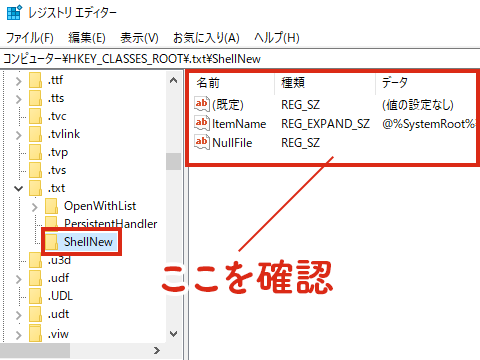
以下の値と一緒になっていれば問題ありませんが、異なる場合は そのデータを修正します ※方法は後述
:(既定)|REG_SZ|(値の設定なし)
:ItemName|REG_EXPAND_SZ|@%SystemRoot%\system32\notepad.exe,-470
:NullFile|REG_SZ|
レジストリキーの修正方法
私の場合は「.txt」フォルダの、(既定)ファイルの「データ」項目が空白になっていました。ここは本来「txtfile」となっているべきところです。
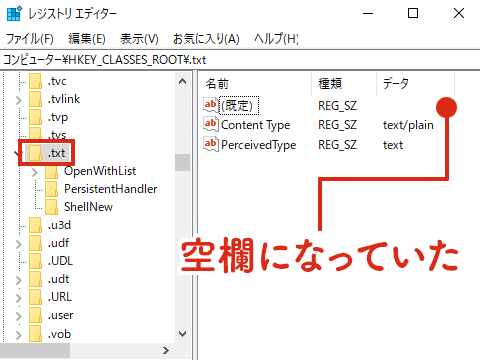
修正する場合は、当該項目をWクリックして(1)、文字列の編集ダイアログを呼び出し(2)、当該文字列を入力します。
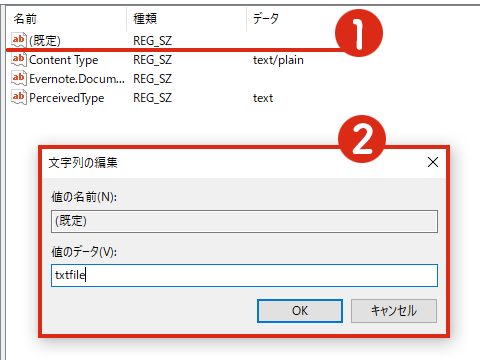
OKボタンを押したら作業は完了です。レジストリエディターを閉じ、パソコンを再起動します。
改善したか確認する
「右クリック > 新規作成」でメモ帳(テキストドキュメント)が選択できるか確認してみましょう。
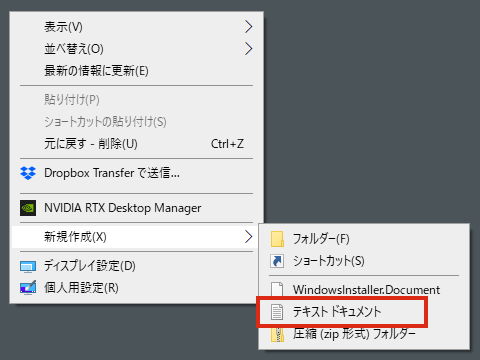
以上のように「テキストドキュメント」が追加されていれば、成功です。
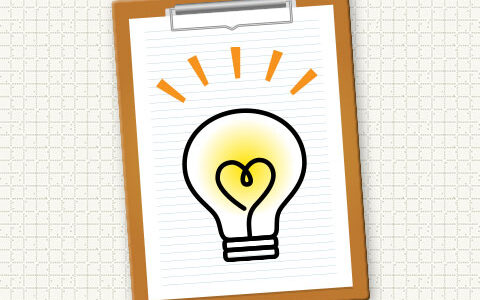
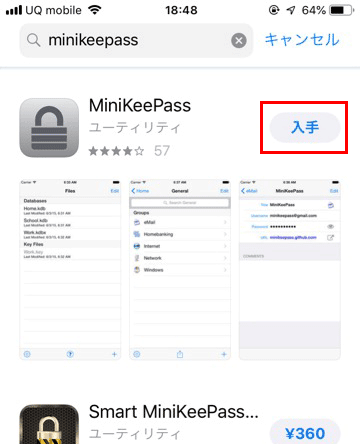
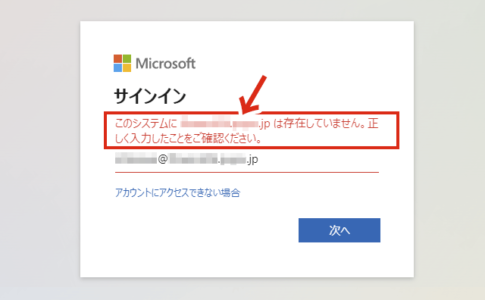
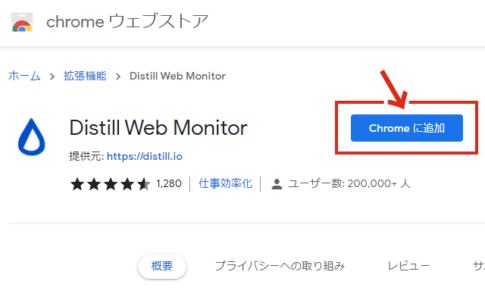
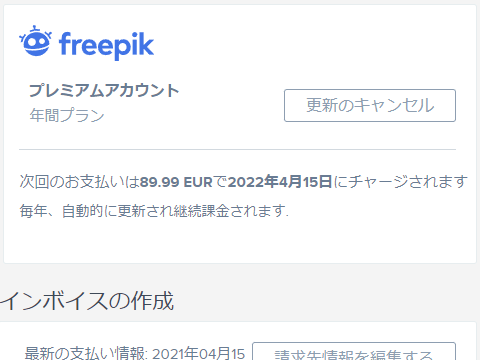


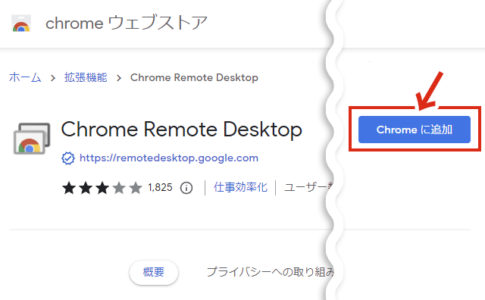
コメントを残す